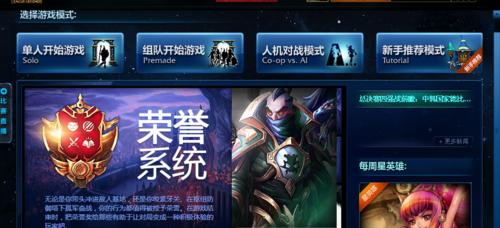Win7U盘写保护无法格式化是许多用户在使用U盘过程中常遇到的问题。这种情况下,我们无法对U盘进行格式化,导致无法正常使用。然而,不用担心,本文将为大家介绍一些解决方法,帮助您从根源解决Win7U盘写保护无法格式化的问题。
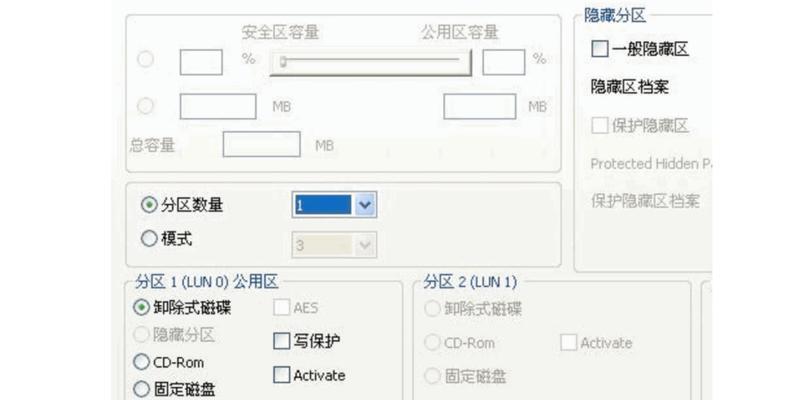
检查U盘写保护开关是否打开
您需要检查U盘上是否有一个物理开关,该开关用于控制U盘的写保护功能。如果该开关被打开,那么您无法进行格式化操作。请确保该开关关闭,并重新尝试格式化。
使用磁盘管理工具进行格式化
如果U盘的写保护开关已关闭,但仍无法格式化,您可以尝试使用Windows自带的磁盘管理工具进行格式化。打开"计算机管理",找到磁盘管理选项,右键点击目标U盘,选择"格式化"选项,并按照提示进行格式化操作。

通过命令行解除U盘写保护
如果前两种方法都无法解决问题,您可以尝试使用命令行解除U盘的写保护。打开命令提示符窗口,输入"diskpart"并按回车键进入磁盘分区工具。然后输入"listdisk"命令查看可用的磁盘列表,找到目标U盘所对应的磁盘号码。接下来,输入"selectdiskX"(X代表U盘对应的磁盘号),然后输入"attributesdiskclearreadonly"命令解除写保护。您可以使用磁盘管理工具或命令行进行格式化操作。
更新或重新安装驱动程序
有时,Win7系统中的U盘驱动程序可能过时或损坏,导致U盘写保护无法格式化。您可以尝试更新或重新安装U盘驱动程序,以解决该问题。打开设备管理器,找到"通用串行总线控制器"下的USBMassStorage设备,右键点击并选择"更新驱动程序"或"卸载设备",然后重新插入U盘,并按照系统提示重新安装驱动程序。
使用第三方工具格式化U盘
如果以上方法仍然无法解决问题,您可以尝试使用一些第三方工具来格式化U盘。这些工具通常具有更强大的功能和适用性,可以帮助您格式化被写保护的U盘。请确保从可靠的来源下载并使用这些工具,以避免潜在的安全风险。
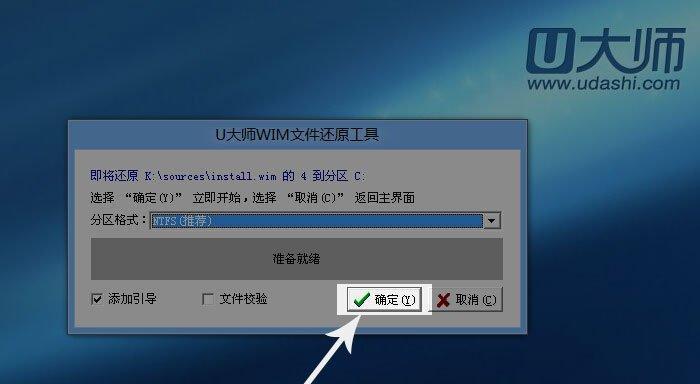
检查病毒感染情况
某些病毒会导致U盘写保护,并阻止我们对其进行格式化。如果您的U盘无法格式化,建议使用安全的杀毒软件对其进行全面扫描。如果发现病毒感染,请及时清除病毒并重新尝试格式化。
在安全模式下进行格式化
有时,系统中的某些程序或进程可能会干扰U盘的格式化过程。您可以尝试在安全模式下进行格式化操作,以避免这些干扰。重启电脑并按下F8键,进入安全模式。再次尝试对U盘进行格式化。
检查U盘是否损坏
U盘可能由于物理损坏或意外摔落等原因导致无法正常使用。检查U盘外观是否有明显损坏,如断裂、变形等。如果有明显损坏,请考虑更换新的U盘。
更换USB接口或电脑进行格式化
有时,电脑的USB接口可能存在故障,导致U盘无法正常读写。您可以尝试更换其他的USB接口或连接到另一台电脑进行格式化操作,以检查是否是电脑接口问题。
清除U盘分区表
U盘分区表可能损坏,导致无法进行格式化。您可以使用磁盘管理工具或第三方工具清除U盘的分区表,并重新创建分区和格式化。
检查U盘是否被其他程序占用
如果U盘被其他程序占用,例如防病毒软件或文件管理器等,可能会导致无法格式化。请确保关闭所有使用U盘的程序,并再次尝试格式化。
尝试使用U盘修复工具
一些U盘制造商提供了专门的修复工具,用于解决U盘写保护无法格式化的问题。您可以前往制造商的官方网站下载并使用这些工具。
调整注册表设置
在某些情况下,Win7系统的注册表设置可能导致U盘写保护无法格式化。您可以使用注册表编辑器进行相关设置的更改。请务必备份注册表并小心操作,以避免系统故障。
联系专业技术支持
如果您尝试了以上方法仍无法解决问题,建议联系U盘制造商或专业的技术支持团队,以获取更多帮助和解决方案。
在面对Win7U盘写保护无法格式化的问题时,我们可以尝试多种方法来解决。从检查U盘开关到更新驱动程序,从使用第三方工具到调整注册表设置,各种方法可能都能帮助我们恢复U盘的正常使用。如果遇到困难,请及时寻求专业技术支持,以确保问题得到妥善解决。通过本文介绍的方法,相信大家能够轻松解决Win7U盘写保护无法格式化的问题。